Google Shopping Ads
Google Shopping Ads (auch bekannt als Product Listing Ads oder PLAs) sind visuelle Anzeigen, die speziell für den E-Commerce entwickelt wurden. Sie zeigen Produktinformationen wie Bild, Titel, Preis und Händlername direkt in den Google-Suchergebnissen (oft prominent über oder neben den Textanzeigen) und auf dem Google Shopping-Tab. Anders als Suchnetzwerk-Anzeigen basieren sie nicht auf Keywords, sondern auf einem Produktfeed, der über das Google Merchant Center verwaltet wird. Google gleicht die Produktdaten automatisch mit relevanten Suchanfragen ab. Shopping Ads sind ein extrem wichtiger Kanal für Online-Händler, um Produkte sichtbar zu machen, qualifizierten Traffic auf Produktseiten zu lenken und Verkäufe zu steigern. Sie sind ein zentraler Bestandteil vieler PPC-Strategien für den Einzelhandel und werden oft über Standard Shopping-Kampagnen oder Performance Max Kampagnen gesteuert.
Einleitung: Produkte ins Rampenlicht der Google Suche rücken
Stellen Sie sich vor, ein Nutzer sucht auf Google nach „laufschuhe herren blau größe 44“. Neben den üblichen blauen Textlinks erscheinen plötzlich Bilder von verschiedenen Laufschuhmodellen verschiedener Händler, komplett mit Preis und Shop-Namen – bereit zum Anklicken und Kaufen. Das ist die Magie von Google Shopping Ads.
Für E-Commerce-Unternehmen haben sich diese Produktanzeigen zu einem der wichtigsten und oft profitabelsten Kanäle im SEA (Suchmaschinenwerbung) entwickelt. Sie bieten eine visuell ansprechende und informative Möglichkeit, Produkte genau dann zu präsentieren, wenn potenzielle Kunden aktiv nach ihnen suchen. Im Gegensatz zu traditionellen Textanzeigen liefern sie dem Nutzer sofort wichtige Kaufinformationen und ziehen dadurch oft hochqualifizierten Traffic an.
Aber wie funktionieren diese Anzeigen genau, da sie nicht auf Keywords basieren? Welche Rolle spielt das Google Merchant Center? Wie erstellt und optimiert man Shopping-Kampagnen? Und welche Entwicklungen gibt es in diesem Bereich im Jahr 2025? Dieser Artikel ist Ihr umfassender Guide zu Google Shopping Ads.
Was sind Google Shopping Ads? Definition und Erscheinungsorte
Google Shopping Ads sind ein Anzeigenformat innerhalb von Google Ads, das speziell dafür konzipiert wurde, einzelne Produkte zu bewerben. Sie bestehen typischerweise aus:
- Produktbild: Ein visuelles Abbild des Artikels.
- Produkttitel: Name oder Bezeichnung des Produkts.
- Preis: Der aktuelle Verkaufspreis.
- Händlername: Der Name des Online-Shops.
- Optional: Bewertungen, Sonderangebote, Versandinformationen etc.
Diese Anzeigen können an verschiedenen Orten im Google-Netzwerk erscheinen:
- Google Suchergebnisseiten (SERPs): Meist in einem eigenen Block (oft mit Karussell) oberhalb oder rechts neben den Textanzeigen und organischen Ergebnissen.
- Google Shopping-Tab: Der dedizierte Bereich für Produktsuchen auf Google (shopping.google.com oder über den „Shopping“-Tab in der Suche). Hier finden Nutzer nur Produktangebote.
- Google Bildersuche: Shopping Ads können auch bei relevanten Bildersuchen erscheinen.
- Google Suchnetzwerk-Partner: (Optional) Auf Websites, die Google-Suchergebnisse integrieren.
- YouTube und Google Display Network (GDN): Über bestimmte Kampagnentypen wie Performance Max können Produktdaten auch für Anzeigen auf YouTube oder im GDN genutzt werden.
Das Ziel ist immer dasselbe: Dem Nutzer schnell relevante Produktoptionen für seine Suchanfrage zu präsentieren und ihn mit einem Klick direkt zur Produktseite im Online-Shop zu leiten.
Wie funktionieren Google Shopping Ads? Der Produktfeed als Herzstück
Der entscheidende Unterschied zu Suchnetzwerk-Anzeigen ist, dass Shopping Ads nicht über Keywords gesteuert werden, die der Werbetreibende manuell bucht. Stattdessen basiert das gesamte System auf einem Produktfeed.
Der Prozess im Überblick:
- Google Merchant Center (GMC): Der Händler benötigt ein Konto im Google Merchant Center. Dies ist eine separate Plattform von Google Ads, die dazu dient, Produkt- und Geschäftsinformationen hochzuladen und für Google verfügbar zu machen. Hier werden die Shop-Website verifiziert und Versandeinstellungen hinterlegt.
- Produktfeed erstellen: Der Händler erstellt eine Datei (z. B. im TXT-, XML-, oder Google Sheets-Format oder über eine API/App), die detaillierte Informationen zu allen Produkten enthält, die beworben werden sollen. Dies ist der Produktfeed. Er enthält standardisierte Attribute für jedes Produkt, wie z. B.:
- id: Eindeutige Produkt-ID.
- title: Produkttitel (sehr wichtig für das Matching!).
- description: Produktbeschreibung.
- link: URL zur Produktseite im Shop.
- image_link: URL zum Hauptproduktbild.
- price: Preis des Produkts.
- brand: Marke des Produkts.
- gtin: Global Trade Item Number (z. B. EAN, UPC, ISBN) – wichtig für die eindeutige Identifizierung.
- mpn: Manufacturer Part Number.
- availability: Verfügbarkeit (auf Lager, nicht auf Lager, vorbestellbar).
- google_product_category: Googles vordefinierte Produktkategorie.
- product_type: Eigene Produktkategorie des Händlers.
- condition: Zustand (neu, gebraucht, generalüberholt).
- Und viele weitere, je nach Produktart (z. B. Größe, Farbe, Material für Bekleidung).
- Feed ins Merchant Center hochladen: Der Produktfeed wird regelmäßig (mindestens alle 30 Tage, idealerweise täglich) ins Merchant Center hochgeladen oder über eine Content API synchronisiert. Google prüft den Feed auf Richtlinienkonformität und Datenqualität. Fehler im Feed können zur Ablehnung von Produkten führen.
- Merchant Center mit Google Ads verknüpfen: Das GMC-Konto muss mit dem Google Ads-Konto verknüpft werden.
- Shopping-Kampagne in Google Ads erstellen: In Google Ads wird eine Shopping-Kampagne erstellt (entweder Standard Shopping oder Performance Max mit Feed-Anbindung). Hier werden Budget, Gebotsstrategie und Targeting-Einstellungen (z. B. Land) festgelegt.
- Automatisches Matching: Wenn ein Nutzer eine Suchanfrage bei Google stellt, durchsucht Google die genehmigten Produktfeeds im Merchant Center. Basierend auf den Produktattributen im Feed (insbesondere Titel, Beschreibung, Kategorie, Marke, GTIN) und der Suchanfrage des Nutzers entscheidet Google, welche Produkte relevant sind und potenziell als Shopping Ad angezeigt werden könnten.
- Auktion: Ähnlich wie bei Suchanzeigen treten die relevanten Produkte verschiedener Händler in einer Auktion gegeneinander an. Der Ad Rank bestimmt, welche Produkte an welcher Position erscheinen. Er basiert auf:
- Gebot: Der Betrag, den der Händler bereit ist zu zahlen (siehe unten).
- Qualität der Anzeige/Daten: Relevanz der Produktdaten zur Suchanfrage, Qualität der Landing Page.
- Kosten: Bezahlt wird in der Regel pro Klick (CPC) auf die Produktanzeige.
Die Qualität und Detailgenauigkeit des Produktfeeds ist somit der absolut entscheidende Faktor für den Erfolg von Google Shopping Ads. Ein gut optimierter Feed führt zu besserem Matching, höherer Relevanz und potenziell besseren Ergebnissen.
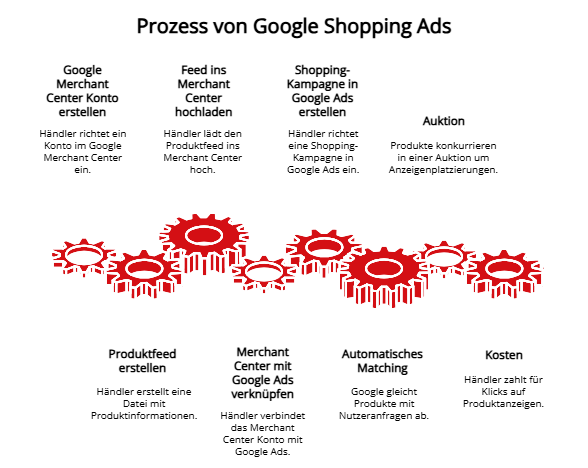
Kampagnenstruktur und Gebotssteuerung in Shopping-Kampagnen
Da es keine Keywords gibt, erfolgt die Strukturierung und Gebotssteuerung in Standard Shopping-Kampagnen über Produktgruppen. Nach der Erstellung der Kampagne enthält diese standardmäßig eine Anzeigengruppe mit einer Produktgruppe „Alle Produkte“. Diese kann (und sollte) dann basierend auf den Attributen aus dem Produktfeed unterteilt werden, z. B. nach:
- Kategorie (z. B. „Bekleidung & Accessoires > Schuhe > Laufschuhe“)
- Marke (z. B. „Nike“, „Adidas“, „Asics“)
- Artikel-ID (für Gebote auf einzelne Top-Produkte)
- Zustand (Neu vs. Gebraucht)
- Produkttyp (Eigene Kategorisierung)
- Benutzerdefinierten Labels (Custom Labels): Flexible Labels, die im Feed vergeben werden können (z. B. „Bestseller“, „Marge Hoch“, „Saison Sommer“).
Durch diese Unterteilung können unterschiedliche CPC-Gebote für verschiedene Produktgruppen festgelegt werden. Produkte mit hoher Marge oder guter Performance können höhere Gebote erhalten als weniger profitable Artikel.
Gebotsstrategien für Standard Shopping-Kampagnen umfassen:
- Manueller CPC: Volle Kontrolle über die Gebote auf Produktgruppenebene.
- Auto-optimierter CPC (eCPC): Manuelle Gebote mit algorithmischer Anpassung.
- Smart Bidding:
- Ziel-ROAS: Optimiert auf einen bestimmten Return on Ad Spend (am häufigsten für Shopping verwendet). Benötigt Conversion-Tracking mit Umsatzwerten.
- Conversions maximieren: Optimiert auf maximales Conversion-Volumen.
Performance Max Kampagnen übernehmen die Strukturierung und Gebotssteuerung weitgehend automatisch, basierend auf den Zielen und den Daten im Feed. Die manuelle Unterteilung in Produktgruppen ist hier weniger relevant für die Gebotssteuerung, kann aber für Reporting-Zwecke genutzt werden (über Listing Groups).

Vorteile von Google Shopping Ads
- Hohe Sichtbarkeit & Visuelle Attraktivität: Produktbilder und Preise fallen in den Suchergebnissen auf.
- Qualifizierter Traffic: Nutzer sehen bereits vor dem Klick wichtige Produktinfos (Bild, Preis). Klicks kommen daher oft von Nutzern mit höherem Kaufinteresse.
- Höhere Klickraten (CTR): Oft erzielen Shopping Ads höhere CTRs als Textanzeigen für die gleichen Suchanfragen.
- Breitere Präsenz: Man kann gleichzeitig mit einer Shopping Ad und einer Textanzeige (sowie einem organischen Eintrag) für dieselbe Suchanfrage erscheinen.
- Einfachere Verwaltung (bedingt): Keine manuelle Keyword-Pflege erforderlich (dafür aber Feed-Pflege).
Gute Performance: Für viele E-Commerce-Unternehmen der Kanal mit dem besten ROAS (Return on Ad Spend).
Nachteile und Herausforderungen
- Erfordert Produktfeed: Die Erstellung und kontinuierliche Pflege eines qualitativ hochwertigen, fehlerfreien Produktfeeds ist essenziell und kann aufwendig sein.
- Merchant Center Management: Konformität mit den strengen Google-Richtlinien ist notwendig; Verstöße können zur Sperrung von Produkten oder des gesamten Kontos führen.
- Keine direkte Keyword-Kontrolle: Man kann nicht exakt steuern, bei welchen Suchanfragen die Produkte erscheinen (nur indirekt über Feed-Optimierung und negative Keywords auf Kampagnenebene).
- Wettbewerb: Gerade bei generischen Produkten ist der Wettbewerb oft hoch.
- Preis-Sensitivität: Der Preis ist sehr prominent, was den Wettbewerb verschärfen kann.
- Komplexität der Optimierung: Die Optimierung erfordert technisches Verständnis (Feed) und analytische Fähigkeiten (Kampagnenstruktur, Gebote).
Optimierung von Google Shopping Ads: Feed und Kampagne
Der Schlüssel zum Erfolg liegt in der kontinuierlichen Optimierung auf zwei Ebenen:
- Produktfeed-Optimierung:
- Titel-Optimierung: Aussagekräftige Titel verwenden, die wichtige Keywords, Marke, Produkttyp, Attribute (Farbe, Größe etc.) enthalten, die Nutzer wahrscheinlich suchen. (z. B. „Nike Air Zoom Pegasus 39 Herren Laufschuh Blau Größe 44“ statt nur „Pegasus 39“).
- Hochwertige Bilder: Klare, ansprechende Produktbilder verwenden, die den Richtlinien entsprechen.
- Detaillierte Beschreibungen: Relevante Keywords und Produktmerkmale in die Beschreibung aufnehmen.
- Korrekte Kategorisierung: Produkte der relevantesten google_product_category zuweisen.
- GTINs verwenden: Wenn vorhanden, immer GTINs angeben, da Google diese zur Produktidentifikation nutzt.
- Alle relevanten Attribute pflegen: Je mehr relevante Daten im Feed sind, desto besser kann Google matchen.
- Feed regelmäßig aktualisieren: Preise, Verfügbarkeiten etc. immer aktuell halten.
- Merchant Center Diagnosen prüfen: Regelmäßig auf Fehler und Warnungen im GMC achten und diese beheben.
- Kampagnen-Optimierung (Standard Shopping):
- Granulare Struktur: Kampagnen und Anzeigengruppen sinnvoll unterteilen (z. B. nach Marge, Performance, Kategorie).
- Gebotsanpassungen: Gebote für gut performende Produktgruppen erhöhen und für schlecht performende senken (basierend auf ROAS, CPA etc.).
- Negative Keywords: Suchanfrageberichte analysieren und irrelevante Suchbegriffe auf Kampagnen- oder Anzeigengruppenebene ausschließen.
- Gebotsstrategien testen: Prüfen, ob Smart Bidding (insb. Ziel-ROAS) bessere Ergebnisse liefert als manuelle Gebote (benötigt ausreichend Conversion-Daten).
- Standort-, Geräte-, Zielgruppenanpassungen: Gezielte Gebotsanpassungen für bestimmte Segmente vornehmen.
- Prioritätseinstellungen (für mehrere Kampagnen): Wenn das gleiche Produkt in mehreren Kampagnen enthalten ist, kann über die Kampagnenpriorität gesteuert werden, welche Kampagne Vorrang hat.
Bei Performance Max Kampagnen liegt der Fokus stärker auf der Bereitstellung hochwertiger Assets (Texte, Bilder, Videos zusätzlich zum Feed) und klarer Audience Signals, da die Optimierung der Ausspielung und Gebote weitgehend automatisiert erfolgt.
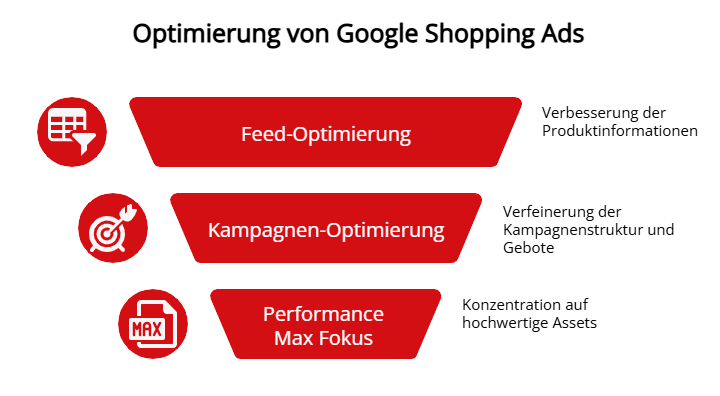
Fazit: Unverzichtbar für jeden Online-Händler
Google Shopping Ads sind aus dem E-Commerce-Marketing-Mix nicht mehr wegzudenken. Sie bieten eine einzigartige Möglichkeit, Produkte visuell ansprechend und informationsreich direkt in den Suchergebnissen zu präsentieren und hochgradig kaufinteressierte Nutzer anzuziehen. Der Erfolg steht und fällt mit der Qualität des Produktfeeds und einer durchdachten Kampagnenstrategie.
Während die Verwaltung des Merchant Centers und die Optimierung von Feed und Kampagnen Aufwand erfordern, ist der potenzielle Ertrag – gemessen an Traffic, Sales und ROAS – für die meisten Online-Händler enorm. Ob über traditionelle Standard Shopping-Kampagnen für granulare Kontrolle oder über die automatisierten Performance Max Kampagnen für maximale Reichweite über alle Google-Kanäle hinweg – Shopping Ads sind ein entscheidender Hebel für Wachstum im Online-Handel.
Für weiterführende, detaillierte Informationen zur Feed-Erstellung und -Optimierung ist die Google Merchant Center-Hilfe eine essenzielle Ressource.
